电脑word软件中如何管理快速访问工具栏中的工具图标
word软件是我们现在经常使用的办公工具之一,我们在使用word软件的时候肯定使用过快速访问工具栏中的工具。接下来小编就教大家怎样在word软件中管理快速访问工具栏中的工具。
具体如下:
1. 首先我们可以将快速访问栏中的某一个工具进行隐藏。我们打开电脑之后进入到桌面,找到word图标点击打开。进入到软件界面之后,点击快速访问栏最右侧的三角符号。

2. 然后我们就可以在界面中找到打开的菜单。我们可以在这个菜单中看到所有在快速访问栏中的工具。
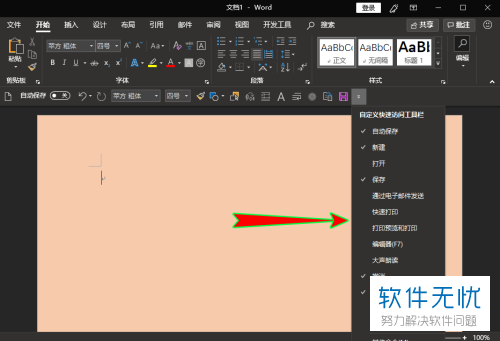
3. 如果我们想要隐藏某一个工具那么我们直接取消勾选就可以,同样的如果想要使用某一个工具那么我们只要勾选就可以。
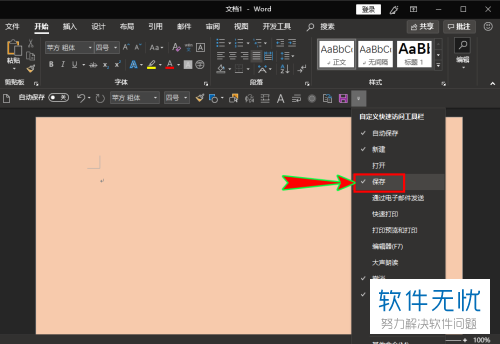

4. 我们也可以在word软件中将快速访问栏中的工具永久删除。首先我们点击word软件上方菜单栏中的文件选项。
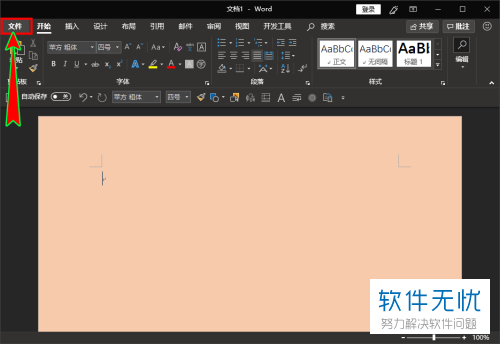
然后我们就会进入到文件窗口,我们点击左侧菜单中的选项按钮。
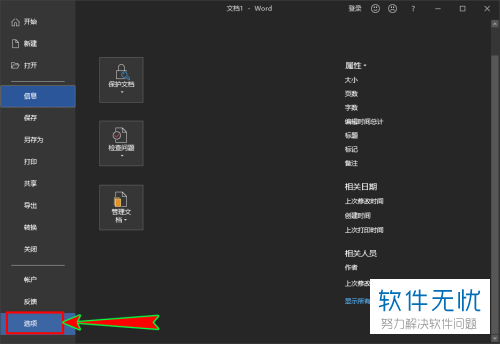
5. 接下来在界面中就会打开word选项窗口,我们点击窗口左侧的快速访问工具栏选项。

6.然后我们点击右侧的自定义快速访问工具栏。然后在右侧的界面中就会出现很多个管理工具。我们可以通过工具找到不想用的功能,然后将这些功能删除掉。
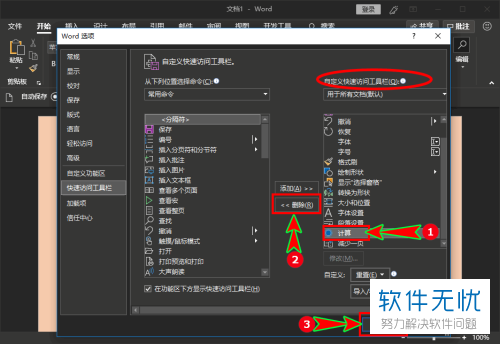
7. 删除掉之后,我们返回到我的界面,我们可以看到快速访问栏中已经没有这个工具了。
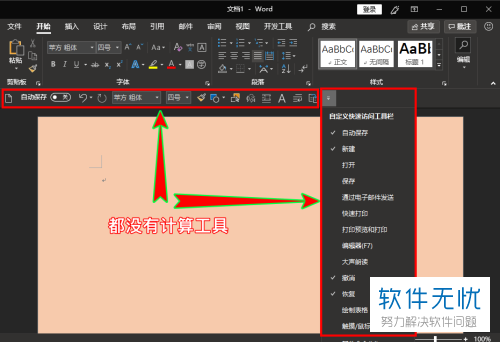
以上就是在电脑word软件上管理快速访问栏中工具的方法。
分享:
相关推荐
- 【其他】 WPS序号怎么自动填充排序 04-23
- 【其他】 WPS录屏功能在哪 04-23
- 【其他】 WPS快捷键 04-23
- 【其他】 WPS箭头怎么弄出来 04-23
- 【其他】 WPS截图快捷键 04-23
- 【其他】 WPS脚注怎么插 04-23
- 【其他】 WPS加页码怎么弄 04-23
- 【其他】 WPS更新目录 04-23
- 【其他】 WPSh5是什么软件 04-23
- 【其他】 WPS工具栏灰色无法使用 04-23
本周热门
-
iphone序列号查询官方入口在哪里 2024/04/11
-
mbti官网免费版2024入口 2024/04/11
-
输入手机号一键查询快递入口网址大全 2024/04/11
-
oppo云服务平台登录入口 2020/05/18
-
outlook邮箱怎么改密码 2024/01/02
-
苹果官网序列号查询入口 2023/03/04
-
QQ邮箱格式怎么填写 2020/07/21
-
正负号±怎么打 2024/01/08
本月热门
-
iphone序列号查询官方入口在哪里 2024/04/11
-
输入手机号一键查询快递入口网址大全 2024/04/11
-
oppo云服务平台登录入口 2020/05/18
-
outlook邮箱怎么改密码 2024/01/02
-
mbti官网免费版2024入口 2024/04/11
-
苹果官网序列号查询入口 2023/03/04
-
fishbowl鱼缸测试网址 2024/04/15
-
光信号灯不亮是怎么回事 2024/04/15
-
计算器上各个键的名称及功能介绍大全 2023/02/21
-
闲鱼微信收款怎么开通 2024/01/26













